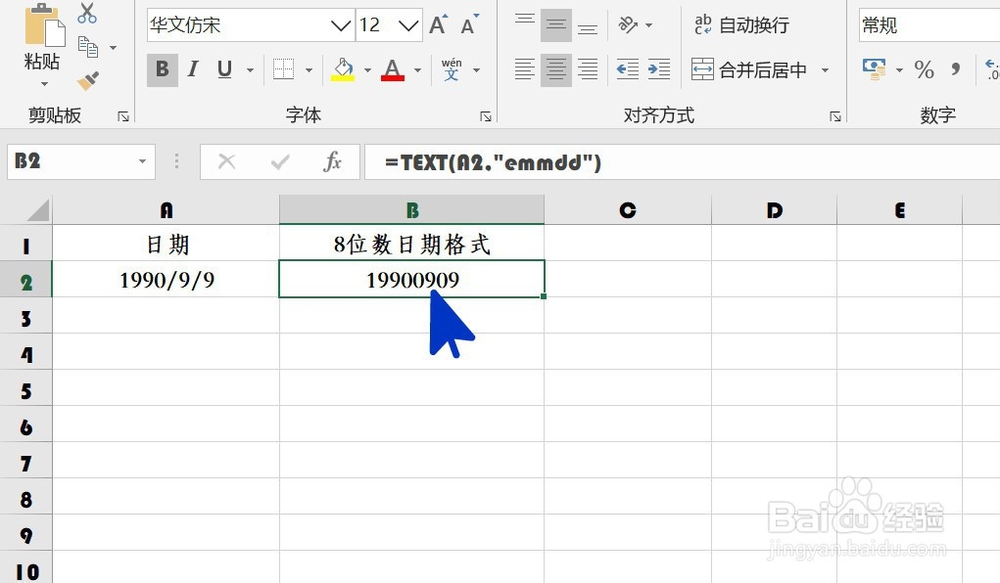1、如本例,要求将A2单元格输入的日期,转换为8位数的日期格式显示,结果在B2单元格显示。

2、点击选中B2单元格,在单元格内输入运算符号=,然后点击【FX】按钮。
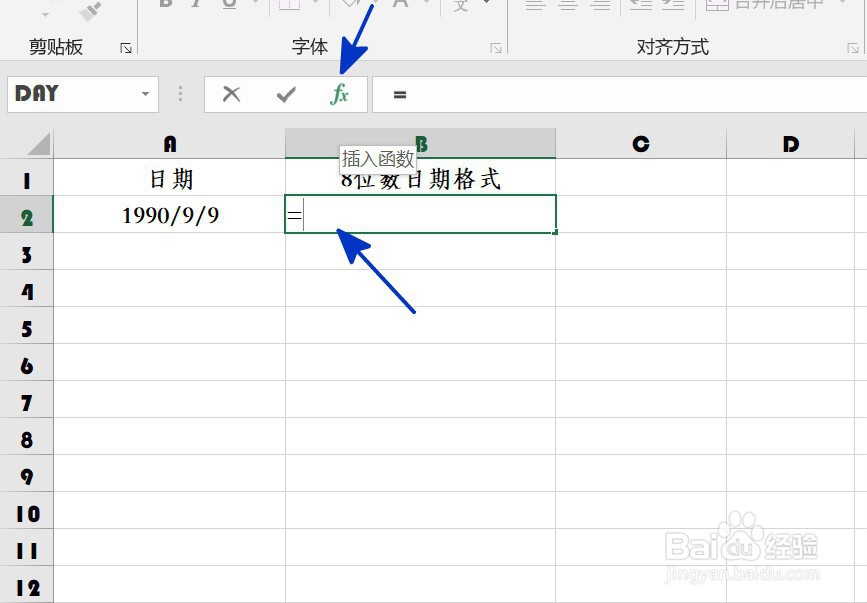
3、如下图,通过上一步骤,系统中弹出了【插入函数】对话框,在对话框中点击选择函数[TEXT],完成后点击【确定】按钮。

4、通过上一步骤,系统中弹出了【函数参数】对话框:将光标移咿蛙匆盗动到第一个参数后面的对话框中,直接在工作表中点击选择A2单元格,即日期所在单元格;将光标移动到第二个参数后面的对话框中,在对晌蚌畚玉话框中输入[emmdd],完成后点击【确定】按钮。

5、返回到工作表中,通过以上操作步骤,A2单元格中的日期格式就转换为了8位数的格式显示,结果在B2单元格显示: